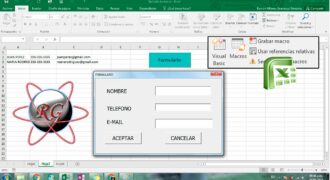Impostare una macro in Excel significa creare un insieme di istruzioni che possono essere eseguite automaticamente per automatizzare un compito ripetitivo. Una macro può essere creata utilizzando il Visual Basic Editor di Excel e può essere assegnata a un pulsante o ad una combinazione di tasti per renderla facilmente accessibile. Le macro possono essere utilizzate per eseguire operazioni di calcolo, formattazione e persino per elaborare dati da fonti esterne. In questo tutorial, esploreremo i passaggi necessari per creare e impostare una macro in Excel.
Guida alla creazione di macro in Excel
Le macro in Excel sono una funzionalità molto utile che permette di automatizzare le operazioni ripetitive, come ad esempio la formattazione di celle o il calcolo di dati. In questa guida, vedremo come impostare una macro in Excel.
Passo 1: Aprire Excel
Per creare una macro in Excel, è necessario aprire il programma e creare un nuovo foglio di lavoro o aprire un documento esistente.
Passo 2: Selezionare la scheda “Sviluppo”
Per accedere alle funzionalità di macro in Excel, è necessario selezionare la scheda “Sviluppo”. Se questa scheda non è presente nella barra multifunzione di Excel, è possibile abilitarla dalle opzioni di personalizzazione.
Passo 3: Fare clic su “Registra macro”
Per creare una nuova macro, fare clic sulla scheda “Sviluppo” e selezionare “Registra macro”. In questo modo, si aprirà una finestra di dialogo in cui sarà possibile definire il nome della macro e l’azione che si vuole registrare.
Passo 4: Impostare le opzioni della macro
Nella finestra di dialogo “Registra macro” è possibile impostare diverse opzioni, come ad esempio il nome della macro, la descrizione, la combinazione di tasti per l’esecuzione e il percorso in cui salvare la macro. Inoltre, è possibile selezionare se la macro deve essere disponibile solo nel documento attuale o in tutti i documenti.
Passo 5: Registrare l’azione
Dopo aver impostato le opzioni della macro, fare clic su “OK” per iniziare la registrazione dell’azione. In questo momento, tutte le operazioni che si svolgono in Excel verranno registrate e potranno essere eseguite automaticamente tramite la macro.
Passo 6: Fine registrazione
Per terminare la registrazione della macro, fare clic sulla scheda “Sviluppo” e selezionare “Fine registrazione”. In questo modo, la macro sarà salvata e potrà essere eseguita in qualsiasi momento.
Passo 7: Eseguire la macro
Per eseguire la macro, è sufficiente fare clic sulla scheda “Sviluppo” e selezionare la macro desiderata nella sezione “Macro”. In alternativa, è possibile assegnare una combinazione di tasti per l’esecuzione della macro.
Seguendo questi passaggi, sarà possibile creare e utilizzare le macro in Excel per automatizzare le operazioni ripetitive e risparmiare tempo e fatica nella gestione dei dati.
Come creare e utilizzare le macro?
Le macro sono strumenti molto utili in Excel per automatizzare operazioni e risparmiare tempo. Vediamo come impostare una macro in Excel.
Creare una macro
Per creare una macro in Excel, segui questi passaggi:
- Apri il foglio di lavoro in cui vuoi creare la macro.
- Fai clic sulla scheda “Sviluppo” nella barra multifunzione. Se non la vedi, devi abilitarla nelle opzioni di Excel.
- Fai clic su “Registra macro” nella sezione “Codice”.
- Inserisci un nome per la macro e scegli se vuoi salvarla nel foglio di lavoro o in un altro file.
- Inizia a registrare gli eventi che vuoi automatizzare. Ad esempio, puoi selezionare delle celle, applicare una formattazione o eseguire una formula.
- Fai clic su “Arresta registrazione” quando hai finito di registrare gli eventi.
Utilizzare una macro
Per utilizzare una macro che hai creato in precedenza, segui questi passaggi:
- Apri il foglio di lavoro in cui vuoi utilizzare la macro.
- Fai clic sulla scheda “Sviluppo” nella barra multifunzione.
- Fai clic su “Macros” nella sezione “Codice”.
- Scegli la macro che vuoi utilizzare dalla lista e fai clic su “Esegui”.
Conclusioni
Come hai visto, creare e utilizzare le macro in Excel è molto semplice e può aiutarti a risparmiare tempo prezioso nella gestione dei tuoi fogli di lavoro. Prova a creare e utilizzare le tue macro per automatizzare le operazioni che esegui più spesso!
A che punto si registra una macro in Excel?
Per impostare una macro in Excel, è necessario prima registrare le azioni che si desidera automatizzare. Ma a che punto si registra una macro in Excel?
Il primo passo è aprire il foglio di lavoro in cui si desidera creare la macro. Una volta aperto il foglio di lavoro, selezionare la scheda “Visualizza” nella barra multifunzione e fare clic sulla sezione “Macros”. Qui, selezionare “Registrare macro” per iniziare il processo di registrazione.
A questo punto, verrà visualizzata una finestra di dialogo in cui è possibile assegnare un nome alla macro e specificare la sua posizione. È possibile anche assegnare una scorciatoia da tastiera per accedere rapidamente alla macro in futuro.
Dopo aver assegnato un nome e una posizione per la macro, fare clic su “OK” per avviare la registrazione. A questo punto, qualsiasi azione eseguita sul foglio di lavoro verrà registrata dalla macro.
Una volta completate le azioni che si desidera automatizzare, fare clic sulla sezione “Macros” e selezionare “Arresta registrazione” per terminare la registrazione.
Ora la macro è pronta per essere utilizzata. Per eseguire la macro, è sufficiente selezionarla dalla sezione “Macros” e fare clic su “Esegui”.
In sintesi, per registrare una macro in Excel è necessario selezionare la scheda “Visualizza”, fare clic sulla sezione “Macros”, selezionare “Registrare macro”, assegnare un nome e una posizione per la macro, avviare la registrazione, eseguire le azioni desiderate, arrestare la registrazione e infine selezionare la macro dalla sezione “Macros” per eseguirla.